
Gabriel Brooks
0
3317
756
Прочитав статью об использовании GeekTool для настройки рабочего стола Mac. GeekTool - Отображение системной информации на Mac в стиле GeekTool - Отображение системной информации на Mac в стиле, один из моих друзей спросил меня, существуют ли подобные приложения для Windows. Я немного поработал в Интернете и нашел Rainmeter, который MakeUseOf кратко описал в статье «12 отличных способов придания блеска вашему рабочему столу Windows». .
это “менее вызывающая версия GeekTool” для Windows позволяет своим пользователям добавлять и отображать различные модули на рабочем столе, такие как часы, дата, загрузка процессора, RSS-каналы и воспроизводимая в настоящее время песня; а также настраиваемые ярлыки для установленных приложений. Хотя это считается “менее вызывающий” в том смысле, что настройка не подразумевает работы со скриптами и кодами, пользователи-новички могут чувствовать себя перегруженными всем. Есть так много вещей, которые вы можете сделать в Rainmeter, что вы можете не знать, с чего начать.
Но давайте разберемся по порядку,?
После установки вы увидите главное меню Enigma.
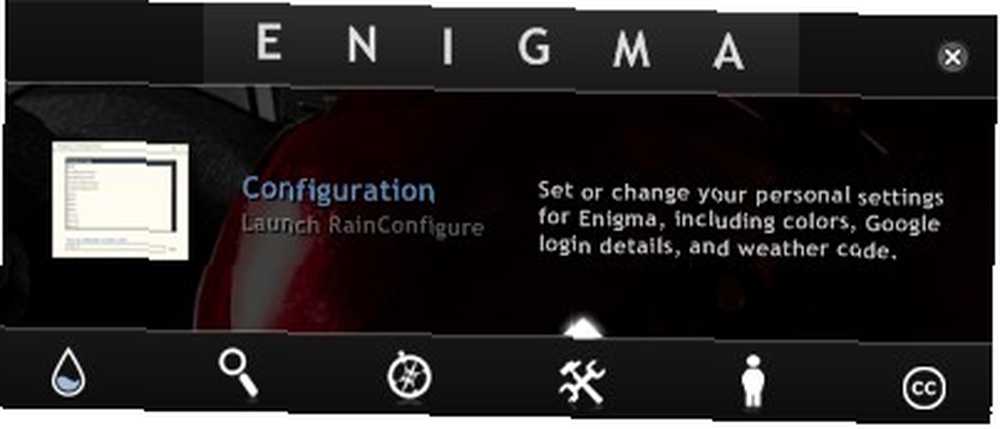
Здесь вы можете получить доступ к настройкам Rainmeter, в том числе к PDF-инструкции, Skin Manager, Theme Manager и Configuration. Это главное меню можно открыть в любое время, дважды щелкнув боковую панель или панель задач Rainmeter..
Как следует из названия, боковые панели расположены по бокам экрана, а таксбары - сверху и снизу. Количество доступных боковых панелей и панелей задач будет зависеть от используемой темы Rainmeter..
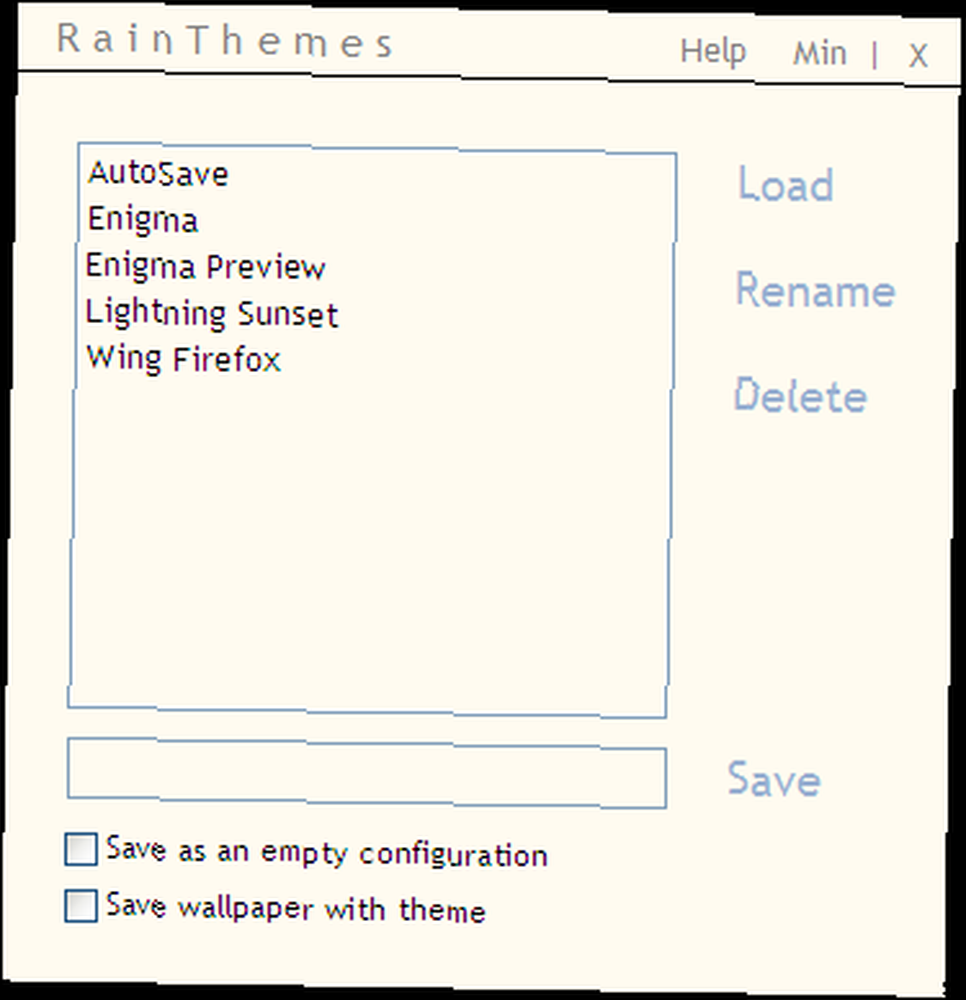
Нажмите значок «Тема» в главном меню, чтобы открыть диспетчер тем Rainmeter. Есть четыре темы по умолчанию, которые поставляются с установщиком: Enigma, Enigma Preview, Lightning Sunset и Wing Firefox. Вы также можете быстро изменить тему с помощью меню правой кнопки мыши.
Если у вас большой дисплей, вы можете попробовать Enigma Preview, так как эта тема дает больше информации о вашей системе, но она также самая загруженная..
Что касается самого крутого, лично я считаю, что часы из темы Wing Firefox потрясающие. Вы можете показать эти часы в любой теме, щелкнув правой кнопкой мыши по полосам и выбрав: Configs> Arcs> Arcs.ini (или Dark Arcs.ini).
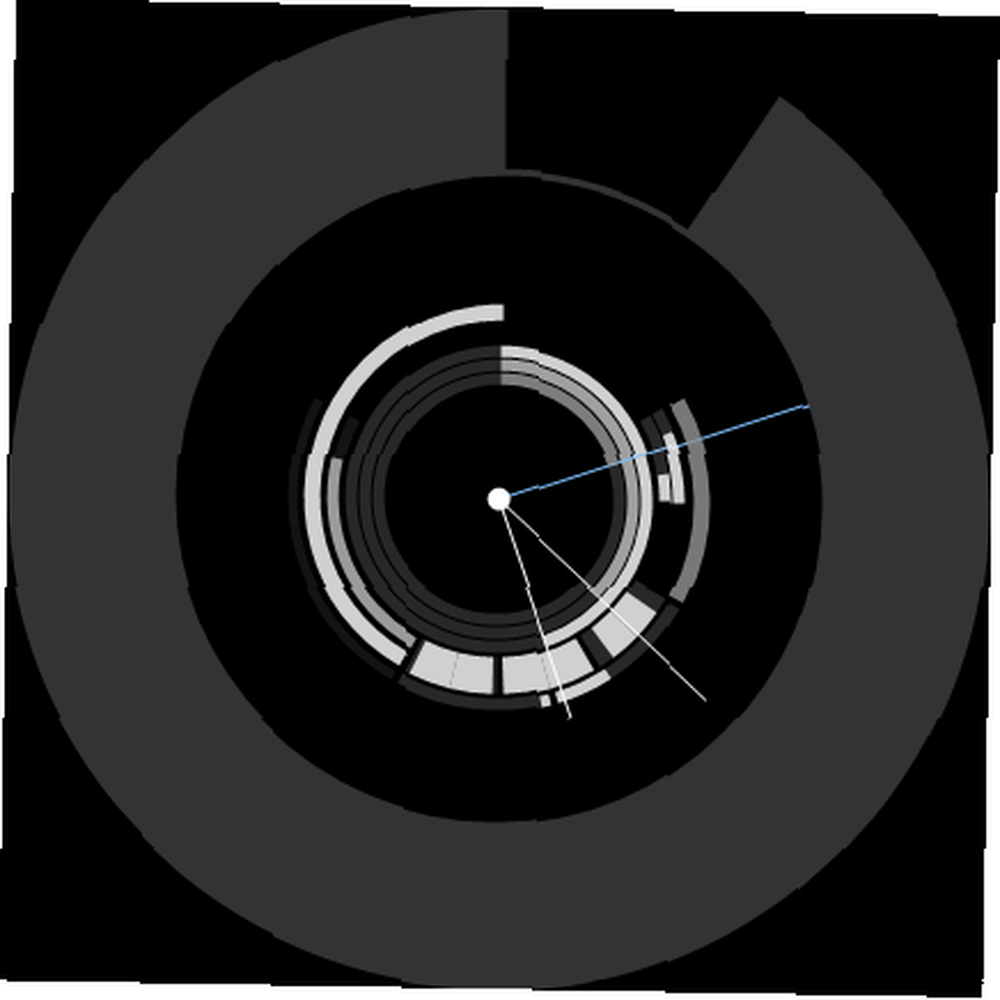
Все темы лучше всего работают с темным фоном / обоями. Прозрачность полос и белых букв затрудняет чтение информации на светлом фоне. Если вам действительно нравится ваш яркий фон, вы можете отрегулировать прозрачность, щелкнув правой кнопкой мыши на панели задач / боковой панели и выбрав Skin Menu> Transparency> (процент прозрачности). Чем ниже число, тем темнее будут столбики. Обратите внимание, что вы должны выполнить настройку для каждого бара в отдельности.
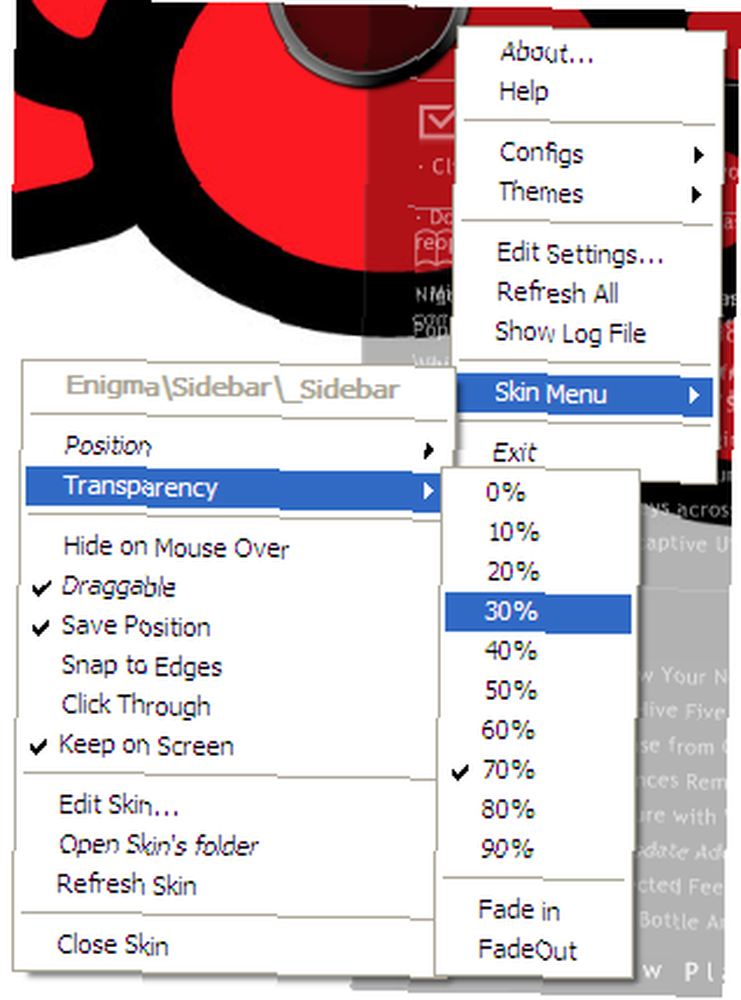
Но все серьезные вещи находятся в меню конфигурации. Это место, где вы вводите всю необходимую информацию для отображения на боковых панелях, например, код погоды Yahoo для вашего места, информацию об учетной записи для вашего GMail и Twitter, RSS-каналы, пути к приложениям и метки, а также массу другой информации..
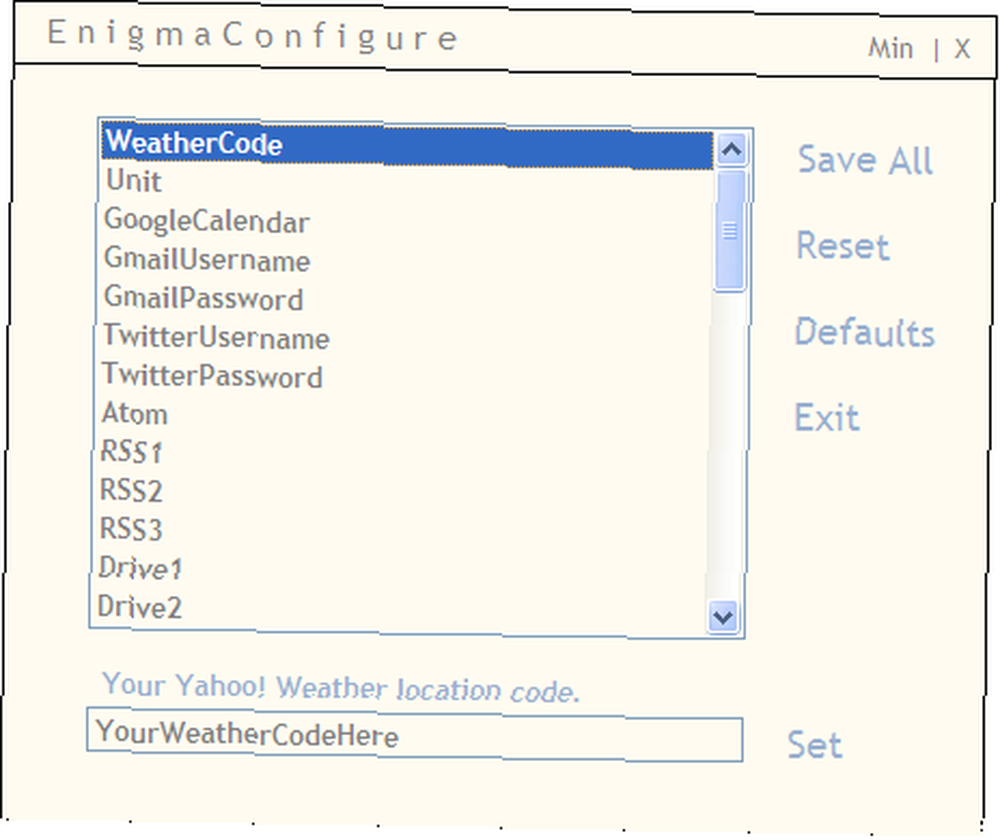
Просмотрите элементы один за другим, введите правильную информацию и нажмите «Установить». После того как вы закончили, не забудьте сохранить настройки. Вам не нужно заполнять всю информацию, но чем больше информации вы предоставите, тем лучше.
Еще одна вещь, которую вы можете настроить, это расположение элементов. Щелкните правой кнопкой мыши на панели и убедитесь, что опция Перетаскиваемый проверено.
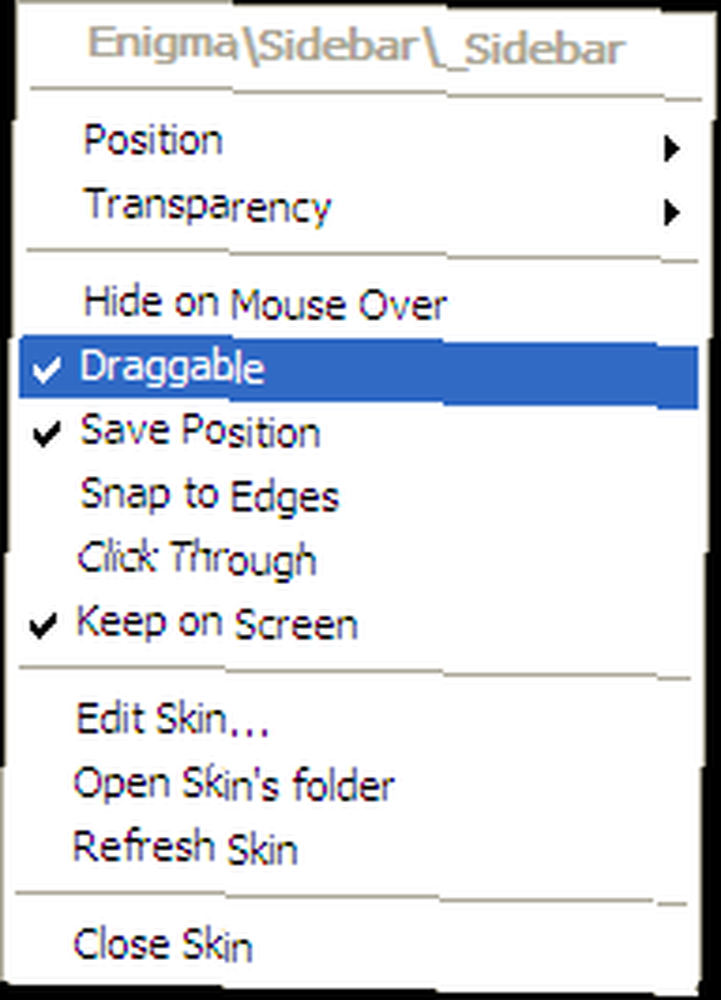
Затем вы можете свободно перетаскивать каждый элемент столбцов, включая сами столбцы, в любую позицию, которую вы предпочитаете. Если вы хотите, чтобы они аккуратно совмещались с краями экрана, не забудьте нажать на “Привязать к краям”
Вы можете показать / скрыть любой элемент в любой теме, щелкнув правой кнопкой мыши на панели и перейдя к “Configs” меню.
Пойти выше и дальше
Даже несмотря на то, что всего описанного выше достаточно для начала использования Rainmeter, есть еще много чего, с чем вы можете повозиться (и мы даже не коснулись Скина!). Обратитесь к Instructions.pdf для получения дополнительной информации.
Если вы чувствуете себя немного приключенческим, почему бы не погрузиться глубже и попытаться изменить настройки. Щелкните правой кнопкой мыши по одному из баров и выберите “Изменить настройки“.
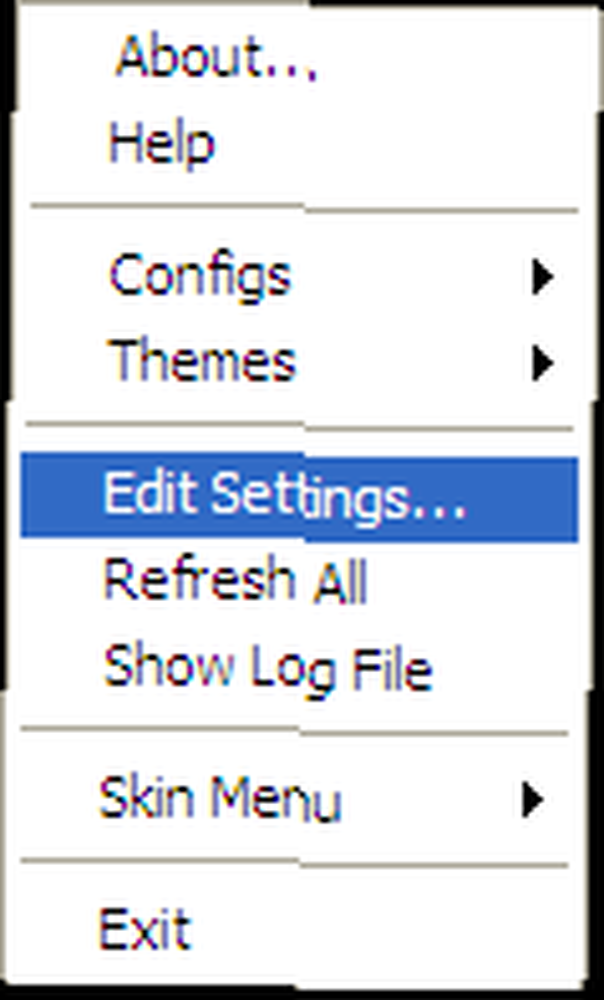
Затем появится Rainmeter.ini - открыт с помощью Блокнота - готов к редактированию. Просто убедитесь, что вы знаете, что делаете.
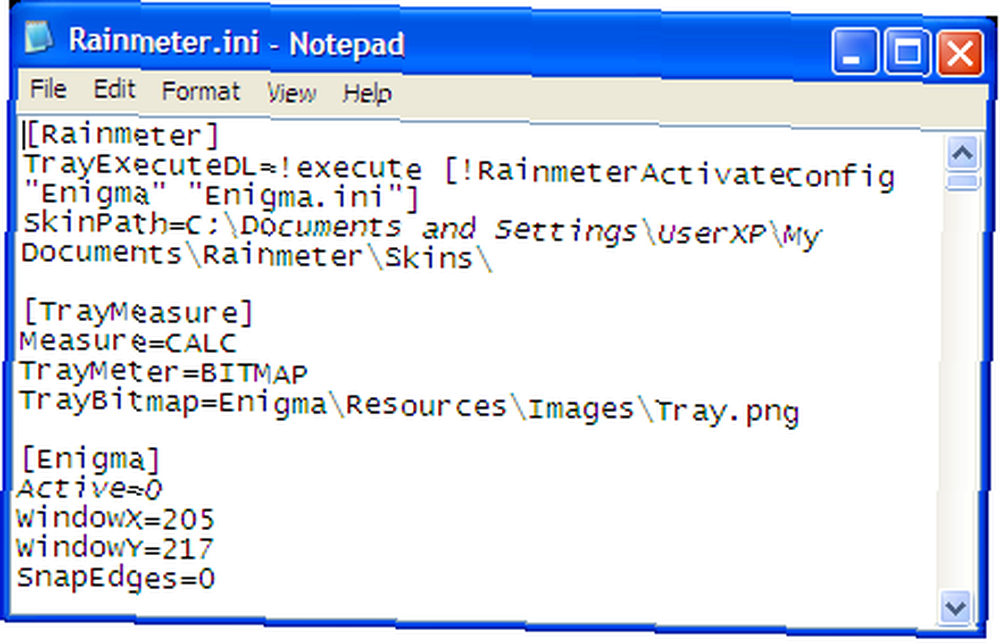
Знаете ли вы другую альтернативу Rainmeter? Поделиться используя комментарии ниже.












